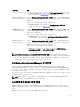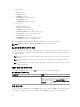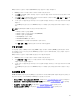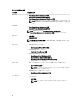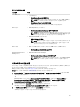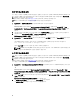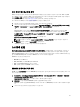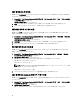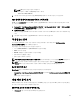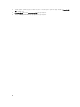Users Guide
표 9. Dell 일대다 콘솔 실행
Dell 장치
설명
모든 Dell 장치
• 모든 Dell 장치
– OpenManage Essentials(OME) 콘솔
노트: OME가 기본이 아닌 위치에 설치되어 있는 경우 OME가 OME 콘
솔 실행 도구에서 설치되는 위치를 수동으로 구성해야 합니다.
– OpenManage Power Center(OMPC) 콘솔
OMPC 콘솔 실행을 사용하여 지원되는 Dell 장치 실행합니다.
Dell 저장소
• Dell Compellent 저장소 어레이:
– Dell Compellent Enterprise Manager 클라이언트 콘솔
노트: Dell Compellent Enterprise Manager 클라이언트 콘솔이 기본이 아
닌 위치에 설치되어 있는 경우 Dell Compellent Enterprise Manager 클라
이언트 콘솔이 설치되는 위치를 수동으로 구성해야 합니다.
• Dell PowerVault MD 저장소 어레이
– MD 저장소 관리자 콘솔
노트: MD 저장소 관리자 콘솔이 기본이 아닌 위치에 설치되어 있는 경
우 MD 저장소 관리자 클라이언트가 MD 저장소 관리자 콘솔 도구에
설치되는 위치를 수동으로 구성해야 합니다.
Dell 스위치
• Dell 스위치(M-시리즈, S-시리즈, Z-시리즈, 8000 시리즈 및 8100 시리즈):
– Dell OpenManage Network Manager 콘솔
Dell Connections License
Manager 서버
• Dell Connections License Manager
– Dell Connections License Manager 콘솔 실행 도구
노트: DCLM이 기본이 아닌 위치에 설치되어 있는 경우 DCLM이 DCLM
콘솔 실행 도구에서 설치되는 위치를 수동으로 구성해야 합니다.
서비스에서 Dell 콘솔 실행
서비스 계층 구조에서 특정 Dell 장치에 대한 콘솔을 실행할 수 있습니다. 장치에는 Dell 서버, Dell 섀시, Dell 원격
액세스 컨트롤러, Dell 저장소 및 Dell 네트워크 스위치가 포함됩니다.
Dell 콘솔에 대한 자세한 내용은 Dell 콘솔 실행 섹션에서 표 7 및 표 8을 참조하십시오.
서비스 계층 구조에서 Dell 장치 고유 콘솔을 실행하려면 다음을 수행하십시오.
1. Services(서비스) → Systems Infrastructure(시스템 인프라) → Dell Hardware(Dell 하드웨어)를 탐색하고 Dell
장치 그룹을 확장합니다.
예:
Dell Compellent 저장소 어레이의 Dell Compellent 저장소 관리자 콘솔을 실행하려면 Services(서비스) →
Systems Infrastructure(시스템 인프라) → Dell Hardware(Dell 하드웨어) → Dell Storage(Dell 저장소) →
Compellent Storage Arrays(Compellent 저장소 어레이)를 탐색합니다.
2. 콘솔을 실행할 원하는 Dell 장치를 마우스 오른쪽 단추로 클릭합니다.
해당 Dell 장치에 대해 Select the Tool to Execute(실행할 도구 선택) 창이 표시됩니다.
3. 각 Dell Device(Dell 장치) 콘솔을 선택하고 Launch(실행)를 클릭합니다.
각 Dell 장치 콘솔이 시스템의 기본 브라우저에서 실행됩니다.
25